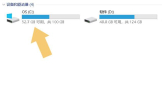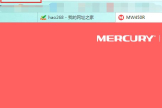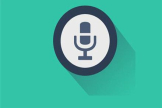连接手机上的路由器不小心删了怎么办(一不小心把宽带连接删掉了怎么办)
一、连接手机上的路由器不小心删了怎么办
打开无线路由器的电源,待其启动后,用手机重新与其 WiFi 连接。
1、打开手机,进入“设置/WLAN”页面,将“WLAN”项右侧开关钮滑置于“开启”状态,点按红框内的WLAN项目;
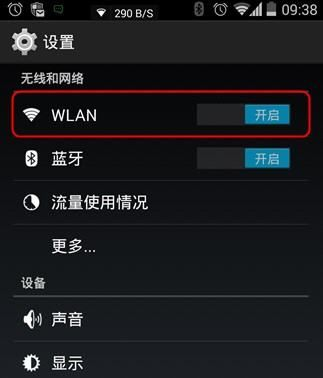
2、打开下图页面,点按左下角的“搜索”图标刷新,从显示的WiFi列表中,选择自家的WiFi 名称,如黄色框线中的Tenda_005,继续点按它;
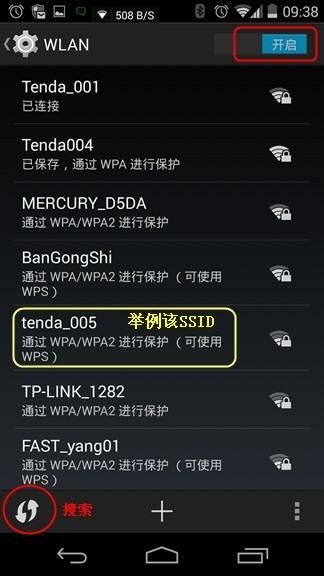
3、在弹出的对话框中,输入与WiFi 连接的“密码”,再按“连接”钮,即可与路由器连接,提示成功后即可使用。
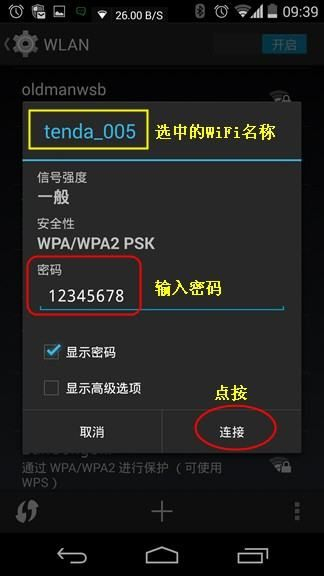
4、连接成功后,会在手机主屏任务栏上显示一个WiFi小图标  。其白色层数即表示与WiFi 连接的信号的强弱程度。打开APP上网,测试连接效果。
。其白色层数即表示与WiFi 连接的信号的强弱程度。打开APP上网,测试连接效果。
二、一不小心把宽带连接删掉了怎么办
创建Win7宽带连接方法也很简单,以下用图文教程为大家介绍:
第一步:进入电脑“控制面板”,然后在进入“网络和共享控制中心”之后我们会在界面中看到“设置新的连接或网络”如下图所示:
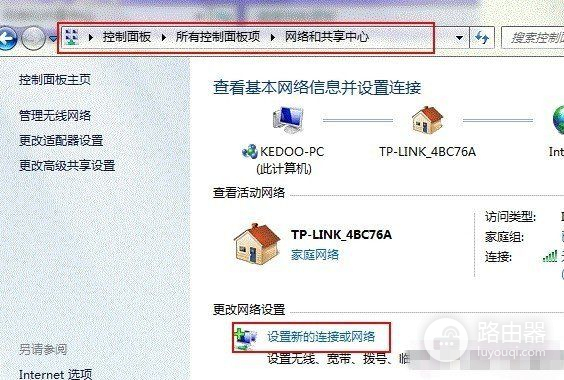
第二部:如上图,我们首先点击“设置新的连接或网络”,然后会弹出新的连接或网络向导对话框,我们首先选择“连接到Internet ”如下图:
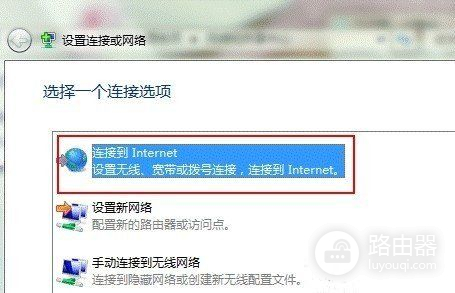
第三步:如上图,点击连接到Internet 后会进入下一步操作,之后我们再选择“宽带(PPPoE)”,如下图:
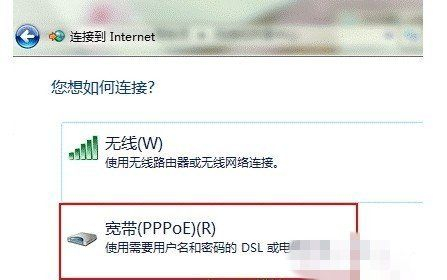
第四步:接下来Win7宽带连接就要创建完成了,到了下一步就到了填写宽带上网账号与密码的时候了,接下来我们填写上网络商提供给我们的上网账号与密码完成之后即可开始上网啦,如下图:
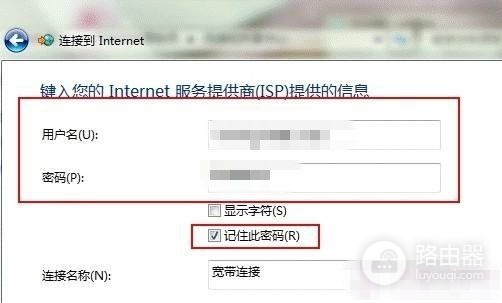
到这里创建宽带连接就基本结束了,如果上面输入了正确的上网账号以及网线与猫等设备连接没问题的话,就可以开始上网了。不过这里我们建议大家再创建一个拨号上网快捷方式到桌面,因为每次开机又要进入控制面板的网络连接里找到拨上上网很麻烦,创建一个快捷方式在桌面即可每次开机点击快捷方式即可拨号上网了。
创建Win7宽带连接拨号快捷方式方法很简单,方法是再进入控制面板,进入网络和共享中心,之后再选择更改适配器设置,之后找到了宽带连接,再其上右键,选择创建桌面快捷方式即可,之后回到桌面即可看到,详情如下:
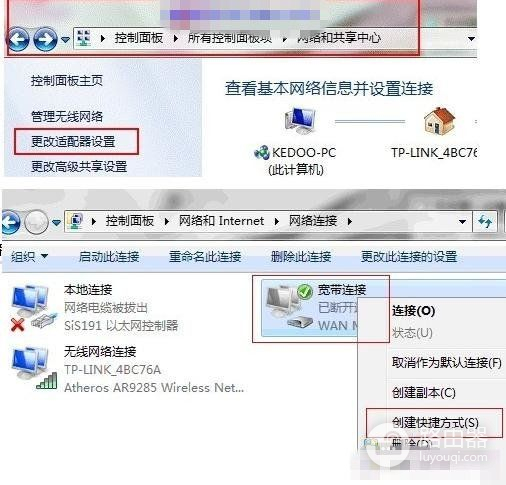
通过以上几步即可轻松创建好宽带连接了,另外如果你觉得每次开机都要拨号连接上网麻烦,我们还可以设置开机自动拨号,方法是将创建好的Win7宽带连接快捷方式放入到电脑开机启动项当中即可。
三、不小心把宽带连接删掉了
可以通过重新创建的方法来解决:
1、点击“开始菜单”选择“控制面板”;
2、选择“网络和Internet”;
3、选择“网络共享中心”;
4、点击“设置新的连接或网络”;
5、选择第一项“连接到Internet”-“下一步”;
6、选择“宽带(PPPOE)”;
7、输入运营商提供的帐号密码点击“连接”即可;
8、进入控制面板\网络和 Internet\网络连接 找到宽带连接——右键——创建快捷方式。
重新创建一个宽带连接即可,具体步骤如下:
1、网上邻居--右键--属性--创建一个新连接或网络。
2、选择连接到 Internet(C)。
3、选择手动设置我的连接(M)。
4、选择用要求用户名和密码的宽带连接来连接(U)。
5、输入一个名字(随便),然后输入宽带的用户名和密码。
6、选择(在我的桌面上。添加一个此连接的快捷方式)。
7、完成.这样在桌面上就会的一个连接。